正向解析 域名—>IP
反向解析 ip–>域名
DNS查询类型:
递归查询
迭代查询
客户端(浏览器)–>京东
名称解析
注册域名其实就是顶级域名下注册二级域名 mege.com
在整个域名下面可以n台主机 比如

申请域名后 需要一台主机(服务器) 申请称为管理人 需要安装dns服务器程序 还需要数据库 记录在这个域内各主机对应的ip
如果有人查询 --dns服务器管理人直接查询
代理商负责提供服务器。可以为一万个域名配置。提供web页面供购买者填域名对应信息
dns服务器类型:

辅助服务器就是主服务器挂了,辅助服务器接替。
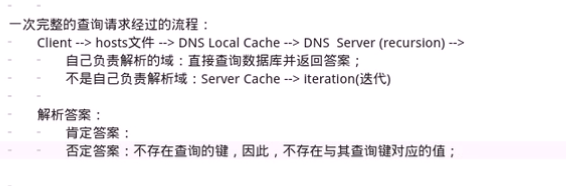
权威的也就是即时查询的而不是缓存

主–辅DNS服务器
主服务器和辅服务器数据库应该是同步的
数据库不能只放在主服务器上
从服务器的数据库只能从主服务器上同步,不可以随意修改
二者也可以负载均衡
新修改的数据必须都在主数据库上
二者之间建立同步机制:
如果从发现主服务器不在线,需要重新尝试连接 retry

全球的根节点有13个
SOA标明是哪个岛
NS是岛主
主机名和Ip都是可以多对多
一个名字对应两个ip 可以轮询
一个ip两个名字 就是不同的服务 端口
邮件交换器 @qq.com 专门发送的邮件交换器

注意这里的admin.magedu.com其实就是admin@magedu.com是邮箱地址,因为不可以使用@符号 所以使用.代替
缓存的刷新时间为1天
1W表示1周

定义主从服务器的同步属性:

一个区域可以有多台dns服务器 记得要加.
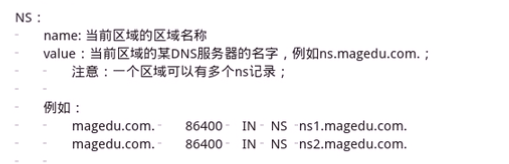
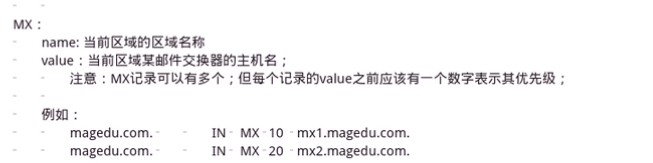
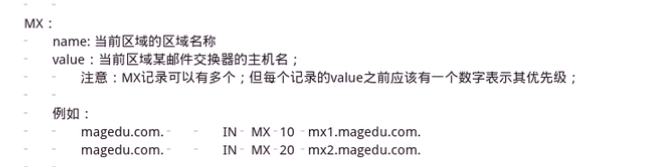





DNS域名系统
DNS作为域名和IP地址相互映射的一个分布式数据库,能够使用户更方便的访问互联网。DNS协议运行在UDP协议之上,使用端口号为53
DNS高速缓存服务器
概述:当去访问网页时,需要通过DNS服务器去解析网站地址,解析时间很短,但是当DNS访问量非常大的时候,会导致访问网页相应时间变长,影响服务质量。
查看具体信息



bind默认是没有安装的
yum install -y bind
rpm -ql bind 可以查看都安装了那些文件

/var/named下一般以区域名字明明
 如果dns服务器可以上网 当查询不到的话 会自动去找域名对应的Ip
如果dns服务器可以上网 当查询不到的话 会自动去找域名对应的Ip
接下来的开启服务等请在下方流程中看
DNS高速缓存
当一台主机第一次访问网页时,此时该主机的DNS服务器会从其他DNS服务器获取数据,(注意搭建的DNS高速缓存服务器中本来是不存放数据的)。同时高速缓存到本主机的DNS服务器,当下次进行访问时,可以直接从该主机的DNS服务器中的高速缓存中直接获取,不必直接访问其他DNS服务器,大大减少了网页的响应时间。
#####配置DNS高速缓存服务器#######
环境:
真机作为路由器,使虚拟机desktop可以上网
真机:


desktop:


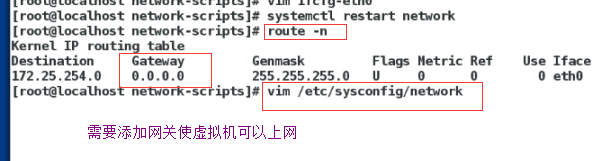
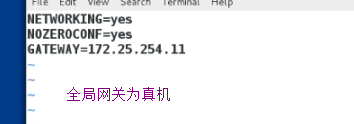



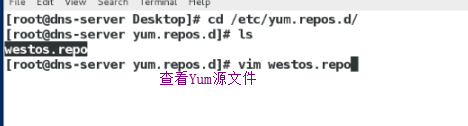
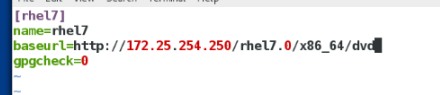
一.在服务端进行配置
1.服务端安装高速缓存需要的软件bind

2.给火墙添加dns服务

3.高速缓存需要的服务named
开启服务,如果开启的过程卡主,是因为加密字符不够,需要再开启一个shell任意输入一长串字符,开启服务成功。生成加密字符文件在/etc/rndc.key文件中。

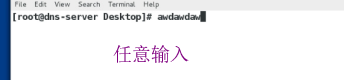
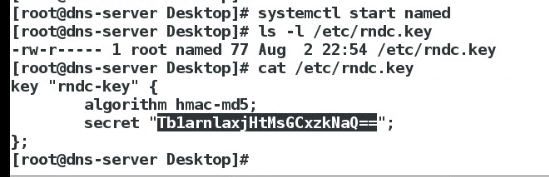
systemctl enable named
systemctl stop firewalld ##关闭火墙
systemctl disable firewalld
3.查看named服务的端口
查看端口为53,此时端口只开启在lo回环接口,127.0.0.1代表回环接口ip

4.查找并修改配置文件,打开服务机53接口’
这个目录下都是解析库文件




讲课的ip是172.16.100.67注意区分


我忘记注释了,导致后面从服务器直接dig www.xx.com @172.16.100.67查询不了 记得注销
检查语法是否有问题

注意分号 花括号前后有分割

测试是在server中 dig www.baidu.com
53端口没有开启 dig www.baidu.com 显示无法连接
开启之后–>dig www.baidu.com 显示被拒绝–>allow-query改成any, 控制那些客户端可以向DNS服务器询问信息.
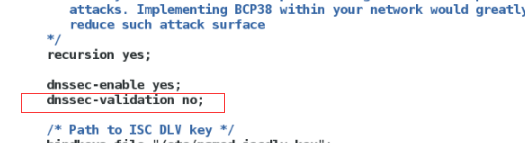
##互联网认证,因为是内网,所以将安全监测关掉。


测试端:
server
在测试主机中,需要修改本地解析文件172,25.254.111 指向服务器主机
vim /etc/resolv.conf
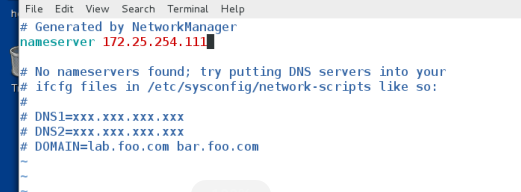
####高速缓存dns地址
desktop:在高速缓存dns中第一次dig www.qq.com
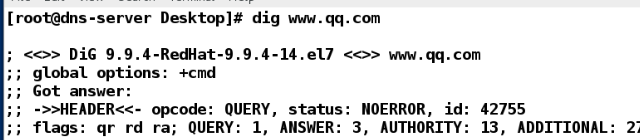
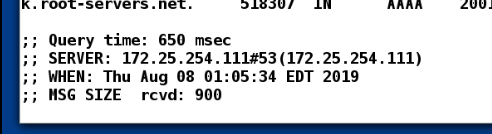
第一次访问解析的时间
vim /etc/resolv.conf
nameserver 172.25.254.111 ##也修改成自己,先询问自己
第二次访问:
 server:172.xxxx.211
server:172.xxxx.211



这里只是为了记录讲课的进度~~~
vim /etc/resolv.conf

自己吧自己当dns服务器

A 记录 没有@ 就是通过本机解析测试


五台ns服务器
跟踪节点服务器


反向解析 有正向解析不一定有反向解析


想知道某项
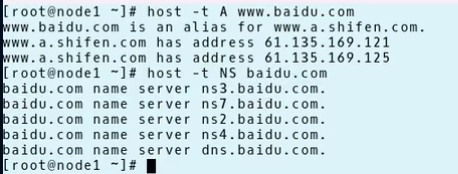
想知道邮件交换器
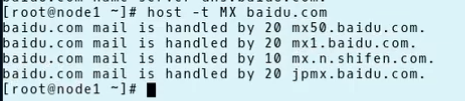
nslookup
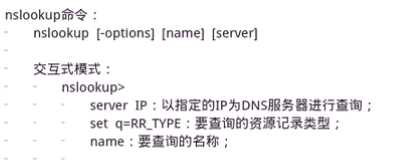

不要轻易使用rndc远程的
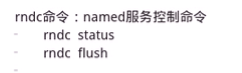
简述:
1.配置真机作为路由器可以上网,开启地址伪装和路由内核功能
sysctl -a | grep ip_forward
可以通过vim /etc/sysctl.conf 添加net.ipv4.ip_forward = 1
2.配置虚拟机上网(作为DNS缓存的虚拟机desktop),添加网关vim /etc/sysconfig/network
配置yum源
安装高速缓存需要的软件bind
给火墙添加dns服务
高速缓存需要的服务named,开启服务systemctl start named
.查看named服务的端口端口只开启在lo回环接口,查找并修改配置文件,打开服务机53接口 rpm -qc bind
将安全监测关掉。
3.测试端:server
在测试主机中,需要修改本地解析文件172,25.254.111 指向服务器主机
vim /etc/resolv.conf
nameserver 172.25.254.111
4.测试:
在desktop先dig www.qq.com进行测试,将nameserver更改为自己的ip,再次dig解析时间为0
在server也进行尝试,第二次尝试也为0
假如在互联网注册了magedu.com
假设负责某个区域的正向解析
 域名类型 主服务器 从服务器 转发服务器
域名类型 主服务器 从服务器 转发服务器
指明文件在什么地方
定义主区域的基本格式


遵循这个rfc1912规范的各区域文件

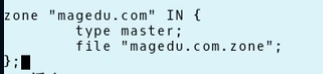
建立区域数据库文件

符合规范 当前区域的主dns服务器的名字也可以
@就是域名 magedu.com可以@代替
注意ns 可以写全dns服务器名字ns1.magedu.com. 如果不写全 ns1不要加.也可以
$IRIGIN就是你不写全自动补上xxx.


表示检查这个区域下的 megedu.com域的xx文件


相当于systemctl reload named.service
自己新增了一个区域 所以102

解析测试



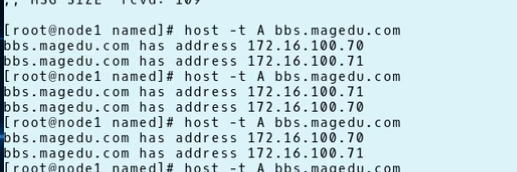



更改权限

配置反向区域
测试就写自己的网段

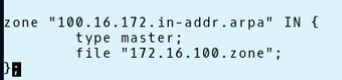
除了PTR和A记录不同
反向记录不需要MX
没有写的都会不全
67 ---- 172.16.100.67

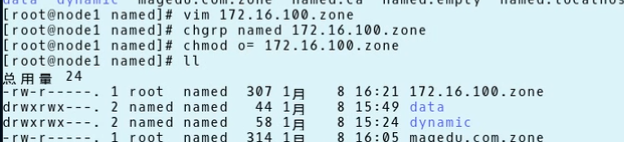
区域名字 xx文件

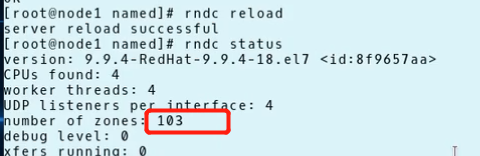



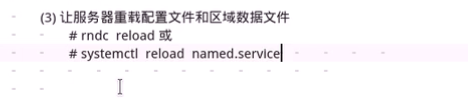
完整的DNS服务器配置成功!!!!!!!!!!!!!!
如何提供正向区域,反向区域





















 1429
1429











 被折叠的 条评论
为什么被折叠?
被折叠的 条评论
为什么被折叠?








